Šiame įraše pateikiami greiti ir paprasti būdai atsisiųsti, įdiegti ir atnaujinti „Xbox One Controller“ tvarkyklę „Windows 10“, „8“ ir „Windows 7“. Skaitykite toliau, kad sužinotumėte daugiau.
„Xbox One“ valdiklis yra geriausias žaidimų valdiklis, kurį galite naudoti norėdami žaisti interaktyviausius virtualius žaidimus savo kompiuteryje. Bet kai prijungiate Xbox One valdiklis į savo kompiuterį ir sužinosite, kad negalite žaisti savo mėgstamiausio žaidimai su valdikliu, tai gali jus nuliūdinti.
Jei jums įdomu, kokia gali būti priežastis, yra didelė tikimybė, kad Windows 10 Xbox one valdiklio tvarkyklė nėra įdiegtas jūsų kompiuteryje. Taip, jūs perskaitėte teisingai!
Nors tvarkyklės automatiškai įdiegiamos „Windows“ asmeniniame kompiuteryje, kai tik prie jo prijungiamas „Xbox One“ valdiklis, tačiau kartais jis gali neįdiegti pats. Taigi, šis tinklaraštis padės jums sužinoti, kaip atsisiųsti „Microsoft Xbox One“ valdiklio tvarkyklę, skirtą „Windows 10“, ir žingsnis po žingsnio ją įdiegti.
Labai rekomenduojamas „Xbox One“ valdiklio tvarkyklės atsisiuntimo ir atnaujinimo būdas
„Bit Driver Updater“ yra geriausias ekspertų rekomenduojamas sprendimas, leidžiantis per akimirką atlikti „Xbox One Controller“ tvarkyklės atsisiuntimo užduotį. Tai ne tik padeda atnaujinti pasenusias tvarkykles, bet ir pagreitina visos sistemos veikimą. Gaukite šį puikų įrankį nemokamai spustelėdami toliau esantį atsisiuntimo skirtuką!

Kaip atsisiųsti ir įdiegti „Xbox One“ valdiklio tvarkyklę, skirtą „Windows 10“, „8“, „Windows 7“.
Žemiau esančiame segmente sutelkime dėmesį į būdus, kaip atsisiųsti, įdiegti ir atnaujinti Xbox one valdiklio kompiuterio tvarkyklė.
1 būdas: gaukite „Microsoft Xbox One“ valdiklio tvarkyklę naudodami tvarkyklės kompaktinį diską / DVD
Nors tai senovinis metodas, tačiau kartais jis gali būti naudingas norint atsisiųsti ir įdiegti Xbox one valdiklio tvarkyklė, skirta Windows 7. Jei turite tvarkyklės CD arba DVD „Xbox One“ valdikliui, galite atlikti toliau nurodytus veiksmus, kad jį įdiegtumėte:
- Atidarykite kompiuterio kompaktinių diskų įrenginį ir įdėkite Xbox One valdiklio tvarkyklės CD/DVD diskas joje.
- Paleisti "Mano kompiuteris“ savo „Windows 7“ kompiuteryje.
- Dukart spustelėkite naują kompaktinių diskų įrenginį, kad paleistumėte jį diegti. Jei nepavyksta paleisti, dukart spustelėkite „.exe plėtinys“ failą iš CD katalogo.
- Toliau naršykite ekrane pateikiamas instrukcijas, kad užbaigtumėte „Xbox One“ valdiklio tvarkyklės, skirtos „Windows 7“, diegimą.
2 būdas: gaukite „Microsoft Xbox One“ valdiklio tvarkyklę su „Windows Update“.
Kitas būdas tvarkyklių diegimas jūsų kompiuteryje siūlo pati Microsoft.
Kadangi „Windows“ nuolat tikrina naujausius įvairių tvarkyklių ir „Microsoft“ programų naujinimus, galite patogiai pasinaudoti šiuo metodu norėdami gauti tinkamas tvarkykles savo kompiuteriui. Galite atlikti toliau nurodytus veiksmus, kad atsisiųstumėte „Xbox One“ valdiklio tvarkyklę ir įdiegtumėte ją naudodami „Windows“ integruotą naujinimo funkciją.
- Pirmiausia turite eikite į nustatymus „Windows 10“ kompiuterio programa.

- Nustatymų lange priešais mus rasime daugybę parinkčių, kurias turėsite spustelėti Atnaujinimas ir sauga.

- Tada bakstelėkite „Windows“ naujinimas yra šoniniame skydelyje.
- Pagrindiniame lange paspauskite Tikrinti, ar yra atnaujinimų mygtuką.

- Palaukite, kol prasidės diegimo procesas Xbox one valdiklio tvarkyklė baigiasi ir iš naujo paleiskite kompiuterį.
Taip pat skaitykite: Geriausias žaidimų stiprintuvas, skirtas „Windows PC“.
3 būdas: gaukite „Microsoft Xbox One“ valdiklio tvarkyklę naudodami įrenginių tvarkytuvę
Taip pat galite naudoti „Control Panel“ programėlę, pavadintą „Device Manager“, norėdami rankiniu būdu atsisiųsti „Xbox One“ valdiklio tvarkyklę ir įdiegti ją „Windows“ nešiojamajame arba staliniame kompiuteryje. Norėdami tai padaryti, galite atlikti toliau nurodytus veiksmus.
-
Įveskite įrenginių tvarkytuvę „Windows“ paieškos laukelyje šalia mygtuko Pradėti ir pasirinkite geriausią atitikimo rezultatą.

- Atsidarius įrenginių tvarkytuvui, išplėskite „Microsoft Xbox One valdiklis“ kategoriją spustelėdami ją.
- Dešiniuoju pelės mygtuku spustelėkite įrenginį ir pasirinkite „Atnaujinti tvarkyklės programinę įrangą“ parinktį iš kontekstinio meniu.

- Tada pasirinkite „Automatiškai ieškokite atnaujintos tvarkyklės programinės įrangos“ variantas.
- Dabar palaukite, kol „Windows“ suras ir įdiegs naujausią „Xbox One“ valdiklio tvarkyklės versiją jūsų įrenginiui.
- Baigę diegimo procesą, iš naujo paleiskite kompiuterį.
Taip pat skaitykite: Išspręskite „Xbox One“ valdiklio atjungimo problemą
4 būdas: Atsisiųskite ir atnaujinkite „Xbox One“ valdiklio tvarkykles automatiškai naudodami „Bit Driver Updater“ (rekomenduojama ekspertų)
Ieškote tvirto, laiką taupančio ir patikimo būdo atsisiųsti ir įdiegti „Windows 10 Xbox One“ valdiklio tvarkyklę?
Jei taip, tada gaukite Bit tvarkyklės naujintuvas įrankis, skirtas atsisiųsti „Xbox One“ valdiklio tvarkyklę ir įdiegti ją savo kompiuteryje, kad visada galėtumėte mėgautis sklandžiu ir be rūpesčių žaidimu. Svarbūs to paties žingsniai aprašyti toliau:

- Diegti Bit tvarkyklės naujintuvas spustelėdami atsisiuntimo mygtuką.

- Tada paspauskite Nuskaitymo mygtukas pradėti nuskaitymą ir aptikti trūkstamas tvarkykles.
- Baigę nuskaityti, bakstelėkite Atnaujinti dabar mygtuką, kad pradėtumėte ir užbaigtumėte automatinį „Xbox One“ valdiklio tvarkyklės, skirtos „Windows 10“, diegimą.
- Kad diegimas būtų veiksmingas, vieną kartą paleiskite sistemą iš naujo.
Taip pat skaitykite: Populiariausia nemokama tvarkyklės naujinimo programa
5 būdas: atsisiųskite „Xbox One“ valdiklio tvarkyklę iš „Microsoft Update“ katalogo svetainės
„Microsoft Update Catalog“ svetainė yra puiki vieta atsisiųsti ir įdiegti „Xbox One“ valdiklio tvarkykles sistemoje „Windows 10“. Štai veiksmai, kuriuos turite atlikti tam pačiam tikslui.
- Aplankykite „Microsoft Update“ katalogo puslapis.
- Paieškos laukelyje įveskite Xbox valdiklio tvarkyklę ir spustelėkite Paieškos mygtukas.
- spustelėkite „parsisiųsti“ mygtuką šalia „Xbox“ valdiklio naujinio, kurį norite atsisiųsti savo sistemai.

- Vykdykite kai kurias ekrane pateikiamas instrukcijas įdiekite naujausią tvarkyklės naujinimą „Microsoft Xbox One Controller“, skirta „Windows“.
6 būdas: atnaujinkite „Xbox“ valdiklio programinę-aparatinę įrangą naudodami „Xbox“ priedų programą
Taip pat galite belaidžiu būdu įdiegti naujausius „Xbox One“ valdiklio programinės aparatinės įrangos naujinimus naudodami „Xbox Accessories“ programą. Čia pateikiamos nuoseklios to paties instrukcijos.
- Pirma, jums reikia atsisiųskite „Xbox“ priedų programa iš „Microsoft“ parduotuvės.

- Įdiegę programą, paleiskite ją ir spustelėkite trys horizontalūs taškai mygtuką, kad pasiektumėte daugiau parinkčių.

- Spustelėkite ant Firmware versija langelis yra viršutiniame kairiajame ekrano kampe.

Pastaba: Jei šiame programinės aparatinės įrangos versijos langelyje parašyta „nėra atnaujinimo“, vadinasi, jau įdiegėte naujausią „Xbox One“ valdiklio programinės įrangos naujinimą.
- Tada spustelėkite Atnaujinti dabar mygtuką, kad pradėtumėte procesą.

- Baigę atnaujinimo procesą, spustelėkite mygtuką Uždaryti.
Taip pat skaitykite: Atsisiųskite ir atnaujinkite „Xbox 360“ valdiklio tvarkyklę, skirtą „Windows 10“ kompiuteriui
7 būdas: atnaujinkite „Xbox One“ valdiklio tvarkyklę naudodami USB kabelį
Jei norite rankiniu būdu atsisiųsti „Xbox One“ valdiklio tvarkyklę, skirtą „Windows 10“ ir senesnėms operacinėms sistemoms, tai galite padaryti USB kabeliu prijungę valdiklį prie žaidimų konsolės. Atlikite toliau nurodytus paprastus veiksmus ir žinokite, kaip galite naudoti USB kabelį, kad greitai atnaujintumėte „Microsoft Xbox One“ valdiklį:
- Prijunkite Xbox One valdiklį prie konsolės per USB.
- Ekrane pasirodys iššokantis langas, kuriame nurodomas valdiklio atnaujinimo procesas. Jei jų negaunate, paspauskite valdiklio Xbox mygtuką.
- Dabar eikite toliau nurodytu keliu, kad tęstumėte: Nustatymai > Įrenginiai ir srautinis perdavimas > Priedai > Įrenginio informacija.
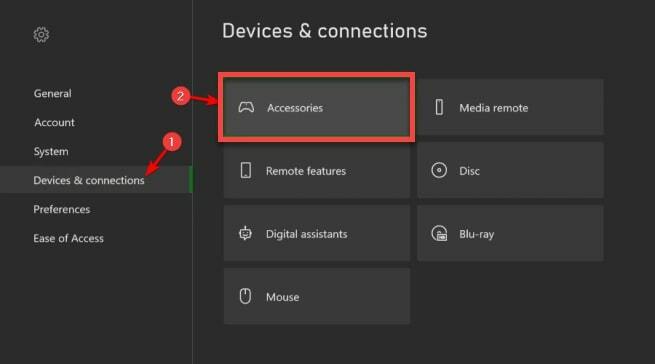
- Atidaryk Firmware versija nustatymus ir spustelėkite Tęsti. Valdiklis bus automatiškai atnaujintas dabar.
Dažnai užduodami klausimai (DUK)
Q1. Ar man reikia „Xbox One“ valdiklio tvarkyklių?
„Xbox One“ tvarkyklės veikia kompiuterio operacinėje sistemoje ir leidžia palaikyti ryšį su jūsų naudojamu valdiklio įrenginiu. Jūsų „Microsoft“ Xbox One valdiklis neprisijungs arba nesusijungs su jūsų konsole, jei jo tvarkyklės programinė įranga nebuvo atnaujinta arba tinkamai neįdiegta jūsų kompiuterio sistemoje.
Q2. Ar Xbox One valdiklis suderinamas su kompiuteriu?
Xbox One suderinamas su Windows 10, 8.1 ir 7 operacinėmis sistemomis. Norėdami prijungti „Xbox One“ valdiklį prie kompiuterio, galite naudoti USB kabelį, belaidį adapterį arba „Bluetooth“.
Q3. Ar mano „Xbox“ valdiklyje yra „Bluetooth“?
Norėdami nustatyti, ar turite „Bluetooth“ palaikomą „Xbox“ valdiklį, ar ne, turite pažvelgti į plastikinį „Xbox“ arba „Guide“ mygtuką. Jei jis yra tos pačios spalvos, kaip ir kitos valdiklio spalvos, tai reiškia, kad turite valdiklį su „Bluetooth“ funkcija.
4 klausimas. Kodėl mano „Xbox“ valdiklis neveikia?
Išsikrovusios baterijos, sugedęs įkrovimo laidas, pasenusi tvarkyklė arba vidiniai gedimai yra keletas dažniausiai pasitaikančių problemų, neleidžiančių „Xbox“ valdikliui įsijungti.
Q5. Kaip atnaujinti „Xbox One“ valdiklio tvarkyklę?
Galite atsisiųsti ir atnaujinti „Xbox One Controller“ tvarkykles kompiuteryje rankiniu būdu arba automatiškai. Norėdami automatiškai įdiegti atnaujintą tvarkyklės versiją, galite naudoti galingą ir patikimą tvarkyklės naujinimo priemonę, pvz., Bit Driver Updater. Jei nuspręsite tai padaryti rankiniu būdu, galite naudoti įrenginių tvarkytuvę arba apsilankyti „Xbox One“ valdiklio paieškos puslapyje.
6 klausimas. Kaip prijungti Xbox One valdiklį prie kompiuterio?
„Xbox One“ valdiklį galite prijungti prie „Windows“ kompiuterio naudodami USB kabelius, „Xbox“ siūlomus belaidžius adapterius arba „Bluetooth“ ryšį. Norėdami gauti daugiau informacijos, galite apsilankyti oficialioje svetainėje „Xbox“ palaikymo puslapis.
7 klausimas. Kaip patikrinti Xbox valdiklio tvarkyklės versiją?
Norėdami patikrinti „Microsoft Xbox One“ valdiklio tvarkyklės versiją, atlikite toliau nurodytus veiksmus.
- Kompiuteryje atidarykite įrenginių tvarkytuvės įrankį.
- Išplėskite „Xbox“ išoriniai įrenginiai Kategorija.
- Dukart spustelėkite Microsoft Xbox One valdiklis.
- Ant Savybės langą, eik į Vairuotojas skirtuką ir peržiūrėkite tvarkyklės versiją.
Q8. Kaip pataisyti „Xbox One“ valdiklį, kuris neveikia kompiuteryje?
Neteisinga, pasenusi arba sugedusi tvarkyklė yra viena iš pagrindinių priežasčių, kodėl „Xbox One“ valdiklis neprisijungs arba neveikia jūsų kompiuteryje. Geriausias būdas išspręsti šią problemą – atnaujinti „Microsoft“ valdiklio tvarkyklę į naujausią versiją.
Pasiekta: „Xbox One“ valdiklio tvarkyklės atsisiuntimas, skirtas „Windows 10“, „8“ ir „Windows 7“.
Šiame straipsnyje mes informavome jus apie vadovą ir automatinius metodus, kaip atsisiųsti, įdiegti ir atnaujinti „Xbox One“ valdiklio tvarkykles, skirtas „Windows 10“ ir senesniems leidimams. Naudojimasis automatiniu keliu turi įvairių privalumų, tačiau vis tiek norėtume išgirsti, kuris metodas jums padarė stebuklus.
Įdiegę „Xbox One“ valdiklio kompiuterio tvarkyklę pirmiau minėtais metodais, galėsite mėgautis žaidimo sesija. Sekite mus socialiniuose tinkluose ir užsiprenumeruokite naujienlaiškius. Taip pat kviečiame susisiekti su mumis, savo pastabas, pasiūlymus ir užklausas parašydami komentarų laukelyje.